REPARAR INICIO DE WINDOWS 10 - UEFI
Summary
TLDREn este video, se explica cómo reparar el error de arranque UEFI en una computadora sin perder información ni aplicaciones. El problema comúnmente ocurre debido a un apagado incorrecto del equipo o una actualización fallida. El tutorial guía paso a paso sobre cómo acceder a las opciones avanzadas, ejecutar herramientas de reparación y usar el símbolo del sistema para corregir los errores del disco duro y reparar el sistema de arranque de Windows. El proceso es detallado y asegura que el equipo se recupere sin la necesidad de formatear o perder datos.
Takeaways
- 😀 El error de UEFI Boot puede ocurrir cuando el ordenador se apaga mal varias veces o cuando una actualización no se instala correctamente.
- 😀 El primer paso para reparar este error es acceder a las opciones avanzadas de inicio desde la pantalla azul que aparece al arrancar el sistema.
- 😀 Aunque algunas herramientas de reparación como 'Startup Repair' o la desinstalación de actualizaciones no siempre funcionan, se puede intentar usar el símbolo del sistema (CMD) para soluciones manuales.
- 😀 Se debe ejecutar el comando 'chkdsk /r' para escanear y corregir los errores del disco duro antes de intentar reparar el arranque de Windows.
- 😀 La reparación del sistema de arranque de Windows es fundamental para evitar fallos continuos si el disco duro tiene archivos dañados debido a apagones incorrectos.
- 😀 Es importante que el disco duro donde se encuentra Windows (normalmente en la unidad C) esté correctamente identificado y escaneado para evitar problemas.
- 😀 Usar el comando 'diskpart' para listar los volúmenes y seleccionar la partición correcta que necesita ser reparada, especialmente si no tiene una letra asignada.
- 😀 Una vez seleccionada la partición correcta (por ejemplo, la de 100 MB sin letra asignada), se le puede asignar una letra (como 'E:') para facilitar la reparación.
- 😀 Después de asignar una letra a la partición, se utiliza el comando 'bootrec /fixboot' para reparar el sistema de arranque de Windows.
- 😀 Tras completar la reparación, se debe reiniciar el equipo para verificar si el problema del arranque se ha solucionado y el sistema arranca normalmente.
- 😀 Al final, si la reparación es exitosa, el sistema debería cargar el escritorio sin necesidad de formatear o perder información y aplicaciones.
Q & A
¿Qué causa comúnmente el error de arranque UEFI en una computadora?
-Este error suele ocurrir cuando la computadora se apaga de manera incorrecta varias veces o cuando una actualización no se instala correctamente.
¿Cómo se puede acceder a las opciones avanzadas para reparar el sistema?
-Se debe reiniciar la computadora y acceder a la pantalla de opciones avanzadas, seleccionando el botón de opciones avanzadas y luego ir a 'Solucionar problemas' y finalmente a 'Opciones avanzadas'.
¿Qué sucede cuando el sistema entra en un ciclo de reparación y reinicio?
-Cuando el sistema entra en este ciclo, intenta reparar el error pero no lo consigue, lo que lleva a que vuelva a reiniciarse sin resolver el problema.
¿Qué herramientas se pueden usar si la reparación automática no soluciona el problema?
-Si la reparación automática no funciona, se puede acceder al 'Símbolo del sistema' y ejecutar comandos manuales para reparar el sistema de arranque de Windows.
¿Qué comando se utiliza para verificar el disco duro y corregir errores?
-El comando utilizado es 'chkdsk /r', que escanea y repara los errores en el disco duro, lo cual es crucial si el equipo ha sufrido apagones incorrectos.
¿Por qué es importante ejecutar el comando 'chkdsk' antes de reparar el sistema de arranque?
-Es importante porque si el disco duro tiene archivos dañados debido a apagados incorrectos, la reparación del sistema de arranque no será efectiva sin antes reparar esos archivos dañados.
¿Cómo se identifica la unidad en la que está instalado Windows durante la reparación?
-Se debe usar el comando 'dir' en el símbolo del sistema para ver las carpetas 'Windows' y 'Users', lo que indica en qué unidad está instalado el sistema operativo.
¿Qué significa el mensaje 'GPT' en el sistema de archivos durante la reparación?
-El término 'GPT' se refiere a un tipo de partición del disco duro. Si el sistema tiene esta configuración, el método de reparación utilizado en el video es aplicable.
¿Cómo se asigna una letra a la partición sin letra durante el proceso de reparación?
-Se debe usar el comando 'Select' seguido del número de volumen correspondiente y luego asignar una letra con el comando 'Assign letter', por ejemplo, 'Assign letter E'.
¿Cuál es el siguiente paso después de asignar la letra a la partición sin letra?
-Después de asignar la letra, se debe cambiar a la unidad C, donde está instalado Windows, y luego ejecutar el comando 'bootrec /fixboot' para reparar el sistema de arranque de Windows.
Outlines

هذا القسم متوفر فقط للمشتركين. يرجى الترقية للوصول إلى هذه الميزة.
قم بالترقية الآنMindmap

هذا القسم متوفر فقط للمشتركين. يرجى الترقية للوصول إلى هذه الميزة.
قم بالترقية الآنKeywords

هذا القسم متوفر فقط للمشتركين. يرجى الترقية للوصول إلى هذه الميزة.
قم بالترقية الآنHighlights

هذا القسم متوفر فقط للمشتركين. يرجى الترقية للوصول إلى هذه الميزة.
قم بالترقية الآنTranscripts

هذا القسم متوفر فقط للمشتركين. يرجى الترقية للوصول إلى هذه الميزة.
قم بالترقية الآنتصفح المزيد من مقاطع الفيديو ذات الصلة

Solución de fallas con disco de arranque

BIOS y UEFI | ¿Cómo funcionan y cuál es MEJOR?

¿Qué es UEFI y por qué es importante para la seguridad de tu equipo?

Reparación bomba de freno (cilindro maestro). Pedal se hunde.

¿Qué es el BIOS? diferencias entre BIOS, UEFI y CMOS explicadas.
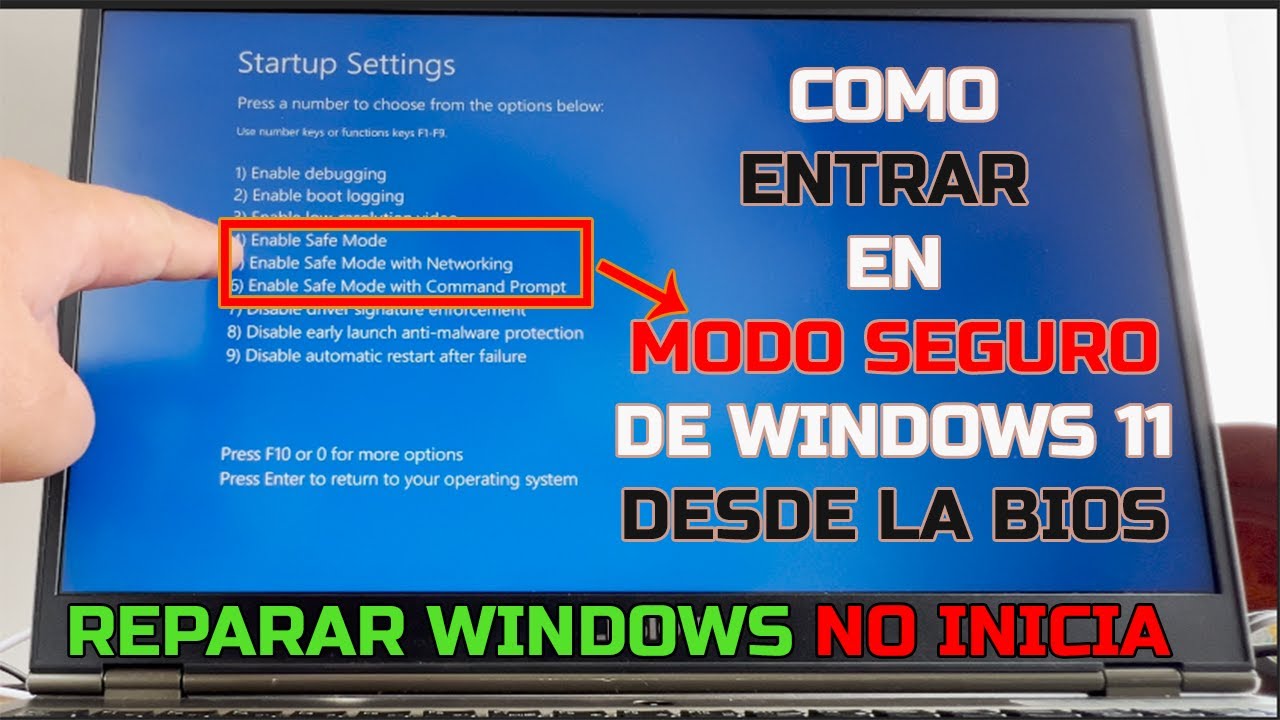
Arrancar en el Modo Seguro de Windows 11 para Reparar los Problemas de Inicio de Windows | SOLUCIÓN
5.0 / 5 (0 votes)
